¿Está buscando una manera fácil de recibir notificaciones de nuevos correos electrónicos y acceder / administrar su cuenta? Entonces definitivamente querrá echar un vistazo a la extensión Google Mail Checker Plus.
Instalación
Cuando aparezca la ventana del mensaje de confirmación, deberá hacer clic en "Instalar" para terminar de agregar la extensión a Chrome.
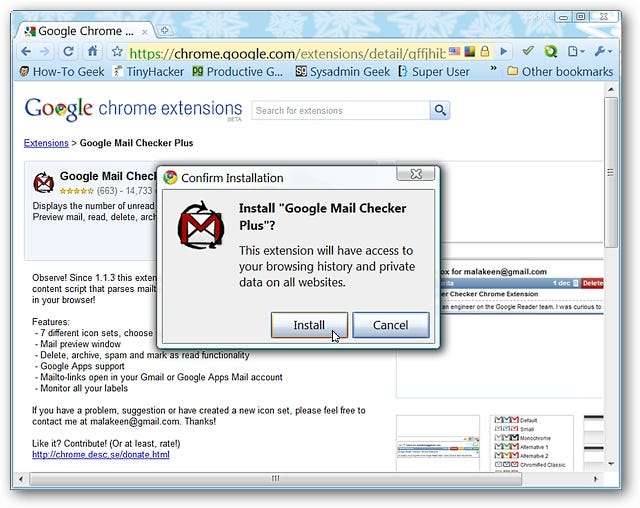
Una vez completada la instalación, verá su nuevo "Icono de la barra de herramientas de Google Mail Checker Plus" y una página que muestra el registro de cambios de la extensión.
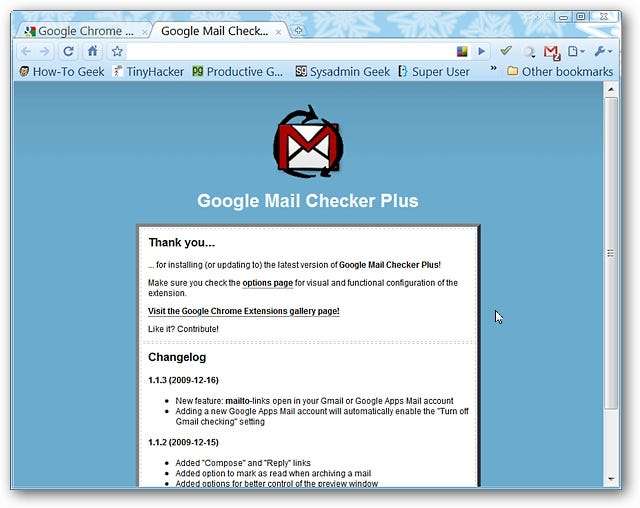
Antes de usar la extensión, debe echar un vistazo rápido a las opciones para ver si desea (o necesita) modificar la configuración para que Google Mail Checker Plus funcione mejor para sus necesidades personales. Hay dos métodos para acceder a las opciones ... el primero es a través de la "Ventana de vista previa" (icono de llave inglesa pequeño en la esquina superior derecha) ...
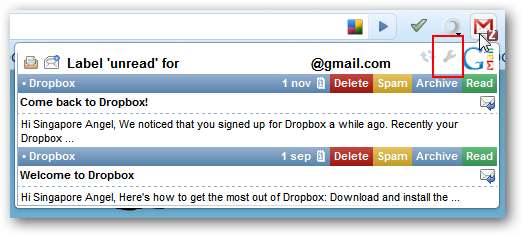
Y el segundo es a través de la "Página de extensiones de Chrome".
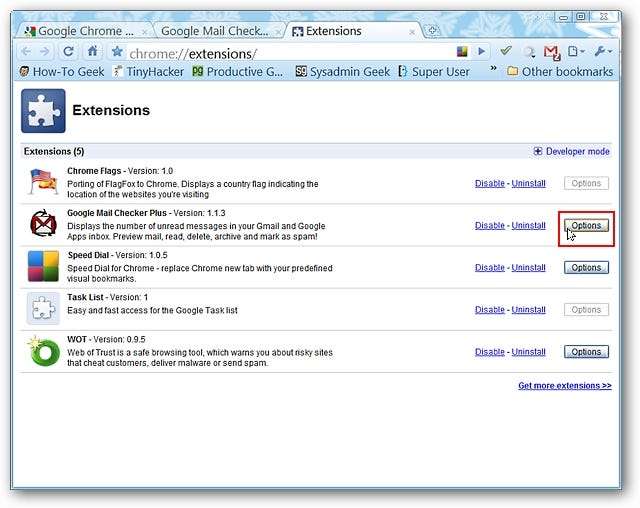
Éstas son las opciones que están disponibles. Puede elegir un conjunto de iconos que se adapte mejor a su tema actual, modificar la configuración de la "Ventana de vista previa", activar varias configuraciones (como Ocultar el recuento de correos electrónicos no leídos, Abrir redactar en la pestaña y Comprobar todas las carpetas en busca de correo no leído ), elija el "Intervalo de sondeo" y / o agregue dominios para sus cuentas de Google Apps.
Nota: Los conjuntos de iconos pueden servir como una indicación visual del estado actual de su cuenta de correo electrónico si elige "Ocultar el recuento de correo no leído" (un color para los correos electrónicos no leídos, otro para los correos electrónicos no leídos, etc. .).
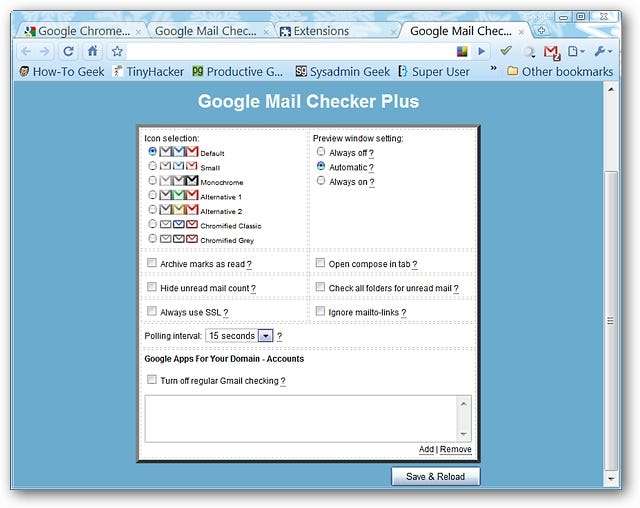
Si tiene curiosidad acerca de alguna de las configuraciones, simplemente pase el mouse sobre el "Símbolo de signo de interrogación" y verá una ventana emergente que explica esa configuración en particular.

Google Mail Checker Plus en acción
Cada vez que tenga correos electrónicos no leídos, verá un pequeño número adjunto y un color de icono específico para el "Icono de la barra de herramientas" ...
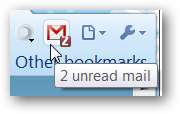
Al hacer clic en el "Icono de la barra de herramientas" se abrirá la "Ventana de vista previa". Podrá ver el remitente, el asunto y una vista previa del correo electrónico en sí muy bien dividido por pequeñas "Barras de control" para cada correo electrónico individual. Tenga en cuenta que puede "Eliminar, Marcar como spam, Archivar y / o Marcar como leído" los correos electrónicos que se muestran directamente. Si desea "Responder" a un correo electrónico, utilice el icono pequeño debajo de "Leer".
Los iconos en la parte superior de la “Barra de control” son los siguientes: Etiqueta, Redactar nuevo correo electrónico, Actualizar y Opciones.
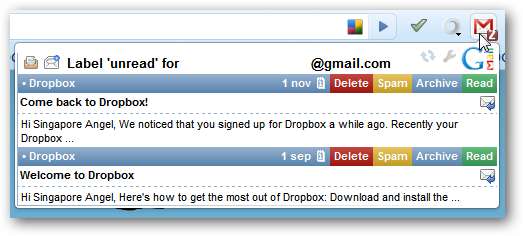
Al hacer clic en el asunto, se abrirá su correo electrónico en una nueva pestaña ...
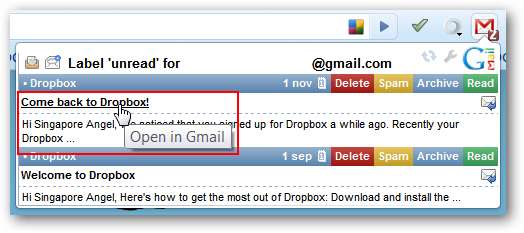
Y mostrarlo de la misma forma que lo vería normalmente si acceda directamente a su cuenta.
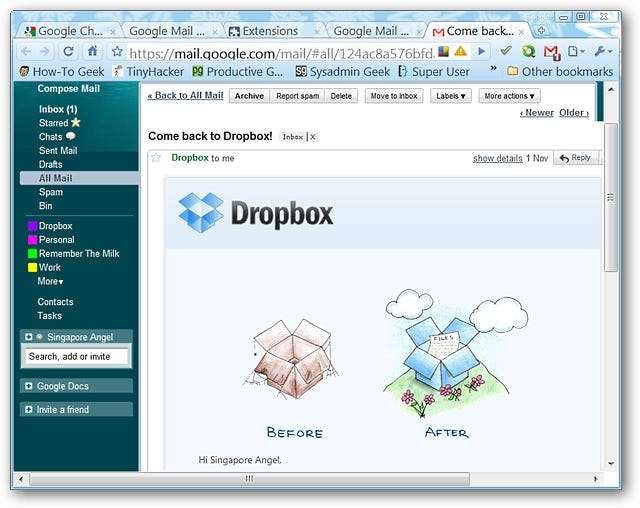
Si hace clic en "Responder" (o "Redactar nuevo correo electrónico") en la "Ventana de vista previa", se abrirá una "Ventana de redacción" enfocada en una nueva pestaña.
Nota: La apertura en una nueva pestaña deberá seleccionarse en las Opciones; de lo contrario, ambas se abrirán en una ventana separada.
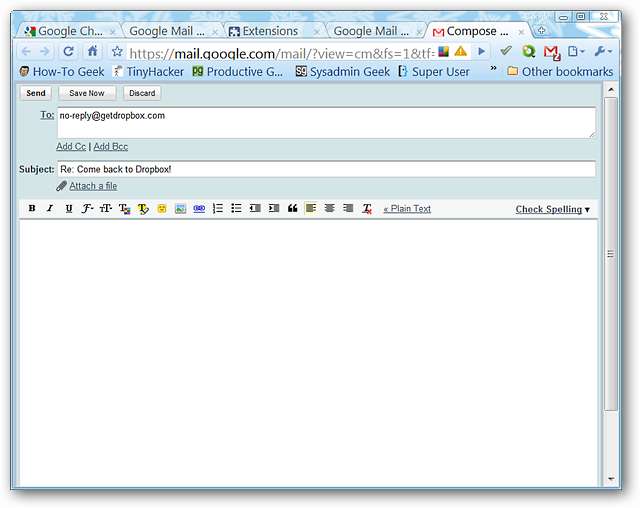
Conclusión
Si ha estado buscando una buena forma de mantenerse al día con su cuenta de correo electrónico durante todo el día, entonces esta es una extensión que vale la pena echarle un vistazo.
Enlaces
Descargue la extensión Google Mail Checker Plus (extensiones de Google Chrome)







